Wer auf dem Mac viel und intensiv arbeitet, kennt das Problem: man möchte zwischen mehreren Fenstern eines Programmes per Command + Tab Tastenkombination wechseln, dies funktioniert aber einfach nicht. Egal wie oft man ein Programm öffnet, es taucht in der Wechselansicht immer nur einmal auf und man kommt immer wieder nur auf das oberste Fenster zurück. Dies betrifft alle möglichen Programme, unter anderem Chrome und Firefox, aber auch Word und Excel. Wie ihr zwischen den verschiedenen Fenstern eines Programmes ganz einfach wechseln könnt, zeigen wir euch im Artikel!
Zwischen verschiedenen Fenstern per Tastenkombination wechseln
Wenn ihr zwischen den verschiedenen Fenstern hin und her wechseln wollt, gibt es eine eigene Tastenkombination dafür. Diese lautet Command + Shift + ´. Die ´-Taste findet ihr recht oben zwischen der ß-Taste und der Backspace-Taste. Damit wechselt ihr jeweils im aktiven Programm zwischen den Fenstern hin und her. Wollt ihr in einem anderen Programm die Fenster wechseln, müsst ihr dies zuerst wie gewohnt mit Command + Tab auswählen.
Die Fenster im Multitasking mehrfach anzeigen – geht das?
Leider gibt es unserer Information nach nach keine Möglichkeit, die Funktion Command + Tab auf dem Mac genauso zu gestalten wie Alt + Tab unter Windows. Es gibt aber mehrere Features auf dem Mac, die eine ähnliche Funktion bieten, wie ihr dies unter Windows gewohnt seid.
Mission Control nutzen
Mit Mission Control könnt ihr alle eure Programme auf dem aktuellen Mac-Schreibtisch anzeigen lassen und zwischen ihnen wechseln. Das Feature könnt ihr entweder in der App-Übersicht starte oder per Tastenkombination Control + Pfeil nach oben bzw. dem Touch Bar Symbol mit den drei Rechtecken starten. Hier seht ihr jetzt eine Übersicht über die geöffneten Programmfenster und ihr könnt per Klick zu einem beliebigen anderen Fenster wechseln.
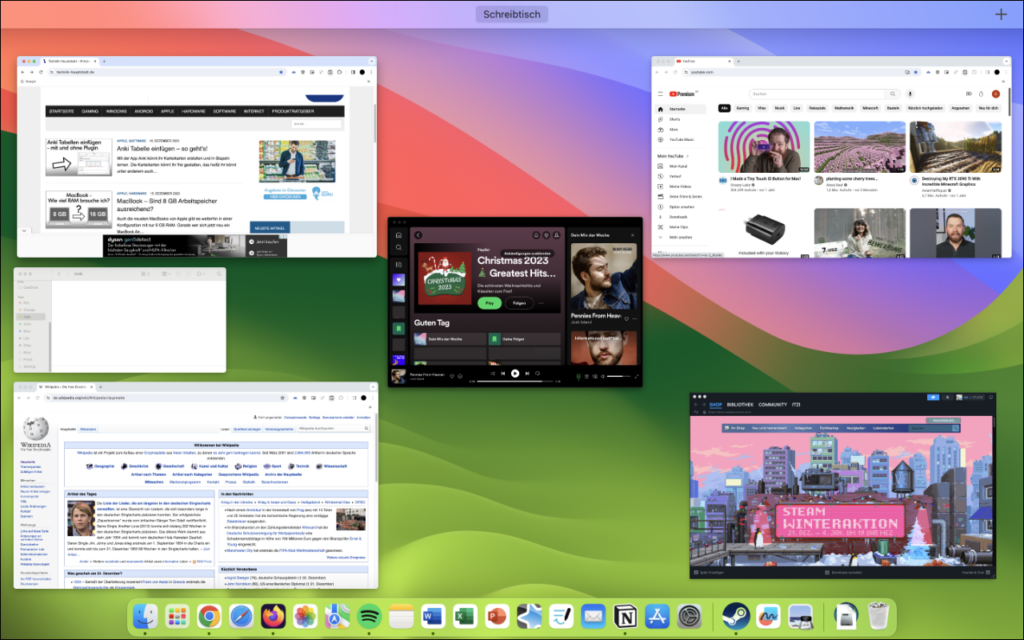
Stage Manger
Eine weitere Möglichkeit ist die Nutzung des Stage Managers, dieser kommt ursprünglich vom iPad und soll effizientes und schnelles Multitasking ermöglichen. Um ihn sinnvoll zu nutzen, müsst ihr zuallererst noch die Option Fenster in einer App auf Einzeln einstellen, diese findet ihr in den Einstellungen und Schreibtisch und Dock. Öffnet könnt ihr den Stage Manager dann über das Kontrollzentrum des Macs. Beim Shortcut Command + Tab oder beim Heranfahren der Maus an den linken Bildschirmrand öffnet sich nun eine größere Ansicht aller laufenden Programme, in welcher ihr euch durch die verschiedenen Apps und deren Fenster klicken könnt.

Insgesamt gibt es wie ihr seht dennoch einige gute Möglichkeiten, effizient zwischen zwei Fenstern einer gleichen App zu wechseln, auch wenn es nicht genauso wie unter Windows funktioniert. Danke für’s Lesen dieses Artikels!
